Automatski zrcalne datoteke u sustavu Windows na mrežni pogon s robotskom kopijom

Mogu sinkronizirati par mapa koji se sastoji od mog glavnogfototeku i mapu na mrežnom pogonu. Kao i kod SyncToy, i Robocopy će izbrisati datoteke na mrežnom disku koje više ne postoje u mojoj kolekciji. Najbolje od svega je što je Robocopy besplatan (ugrađen je u Windows).
Robokopija je alat naredbenog retka. Za preslikavanje mape u drugu mapu (u mom slučaju mapu na mrežnom pogonu) koristite sljedeće sklopke:
Robocopy source_directory target_directory / MIR
Zamijeniti source_directory i target_directory odgovarajućim putovima mapa. Imajte na umu da ćete je morati navesti u navodnike ako na putu do mape ima razmaka.
To je osnovna naredba koja će vam trebati. Ima samo jedan prekidač: / MIR. / MIR je kombinacija / e i / purge sklopke, koji zajedno kopiraju sve poddirektorije (uključujući prazne poddirektorije) i brišu datoteke i mape koje više ne postoje u izvornom direktoriju. / MIR također prepisuje sigurnosne postavke direktorija (za razliku od / e) ako direktorij već postoji.
Jednostavno upišite gornju naredbu u cmd.exe da se ona dogodi.

Napredak kopije datoteke prikazat će se unaredbeni prozor. Nakon toga dobit ćete sažetak prenesenih datoteka. Ovdje ćete vidjeti da su 2 datoteke kopirane, a 1 izbrisana jer ne postoji u izvornom direktoriju. Kopiran je samo 1 direktorij jer je drugi direktorij bio korijen, koji je već postojao.
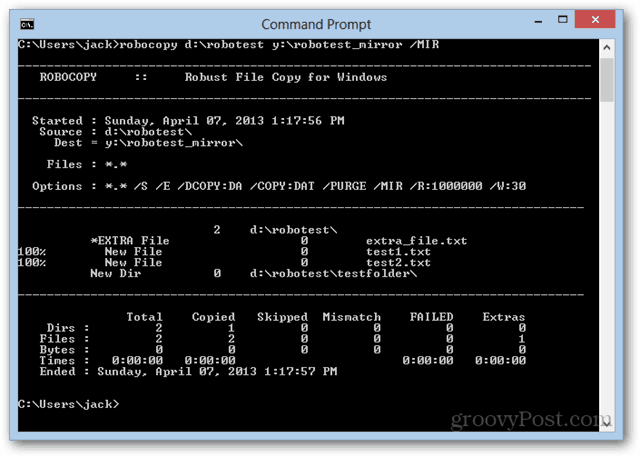
Da biste sebi uštedjeli problem tipkanja da svaki put kada uvozite fotografije u svoju biblioteku, možete kopirati i zalijepiti naredbu u Notepad i spremiti je pomoću .šišmiš proširenje.
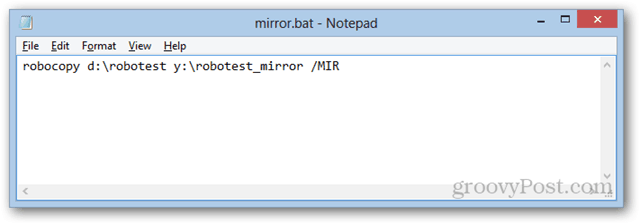
Zatim, sve što trebate učiniti je dvaput kliknuti da biste ga pokrenuli.
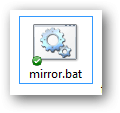
S paketnom datotekom možete je automatiziratitrčanje jednom tjedno, svakodnevno itd. slično mom ranijem savjetu o tome kako automatski probuditi i spavati računalo pomoću programa Windows Task Scheduler. Samo podesite wake.bat i sleep.bat za mirror.bat.
Ostali prekidači i podešavanja
Postoje dvije druge sklopke koje koristim sa svojimPaket zrcalnih datoteka robokopije. Prvi je prekidač / z. Ovo omogućava način ponovnog pokretanja koji vam omogućuje nastavak velikog prijenosa ako je prekinuti. S velikim filmskim datotekama ovo može biti korisno. No s mrežnim pogonima stvari malo usporavaju.
Drugi koji koristim je / LOG. To piše status prijenosa u datoteku dnevnika, a ne prikazuje ga u naredbenom retku. To je prikladno kad se prijenos automatski pokrene kad nisam u mogućnosti, pa se mogu vratiti i pogledati ga. Dnevnik spremam u svoju Dropbox mapu, tako da mogu pogledati s telefona ili drugog računala da vidim je li se prijenos dogodio.
Moja cijela skupna datoteka izgleda ovako:
robotopija "E: pohranaFotografije i videozapisi" "Z: fotografije i videozapisi" / MIR / Z / LOG:mirror.log
Zaključak
Sve u svemu, Robocopy djeluje dobro na mene. Moje se datoteke sinkroniziraju kako bi bile dostupne svim uređajima na mojoj mreži. A čini se da je znatno brži od SyncToy-a. Obično odmah sinkroniziram svaki put kad uvozim, ali ako zaboravim, pokreće se jednom u 5 ujutro (što je otprilike 15 minuta prije nego što ujutro prvo sjednem za svoje računalo).
Također, ovo će vam uspjeti puno bolje ako i viupotrijebite jedan direktorij za svoje fotografije i videozapise. Ako imate više direktorija, stvari mogu postati malo složenije. Ali to može biti tako jednostavno kao da pokrećete više naredbi Robocopy (po jednu za par mapa da bi se sinkronizirao).
Što koristite za ogledalo datoteka na vašem mrežnom pogonu? Javite nam u komentarima!
![Preslikajte mrežni pogon na Windows Live Skydrive pomoću sustava Office 2010 [Kako]](/images/microsoft/map-a-network-drive-to-windows-live-skydrive-using-office-2010-how-to.png)









Ostavite komentar